Per modificare i dati della poligonale
-
Fare clic sulla scheda Inizio
 gruppo Crea dati di profili terreno
gruppo Crea dati di profili terreno  menu Poligonale
menu Poligonale  Regolazione poligonale
Trova.
Regolazione poligonale
Trova.
La finestra di dialogo Regolazione poligonale viene visualizzata.
- Utilizzare l'opzione Origine poligonale per selezionare il file TRV2 da aprire.
Nota: La finestra di dialogo Regolazione poligonale viene aperta e compilata automaticamente con il file TRV2 quando si utilizza l'opzione Strumento di bilanciamento del carico nell'Editor poligonale.
Quando il file TRV2 viene aperto nella finestra di dialogo, nella Carta viene visualizzata la grafica del metodo di regolazione di default. Ad esempio, l'illustrazione seguente mostra una poligonale alla quale è applicato il colore di default per il tipo di regolazione bussola (blu):
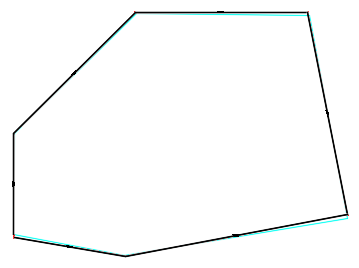
- Se si desidera limitare la regolazione ad una parete della poligonale, è possibile specificare un Punto iniziale e/o un Punto finale alternativo.
- Se la poligonale è aperta, specificare il Punto di chiusura da utilizzare. Per default, Punto di chiusura coincide con Punto iniziale, indipendentemente dal fatto che la poligonale sia aperta o chiusa.
- Per applicare regolazioni angolari, selezionare la casella di controllo Equilibrio angolare, quindi specificare valori di Direzione osservata e Direzione chiusura se la poligonale è una poligonale aperta.
- Fare clic su Impostazioni per aprire la finestra di dialogo Impostazioni di regolazione COGO, nella quale è possibile effettuare le seguenti operazioni:
- Limitare i dati ad uno o più tipi di regolazione.
- Specificare i colori della riga da utilizzare.
- Specificare la modalità di gestione dei dati della curva.
Nota: Le curve di per sé non possono essere regolate, pertanto vengono aggiunti segmenti di linea nella poligonale, in corrispondenza delle corde o dei vertici planimetrici, per rappresentare la curva. Tali segmenti di linea diventano nuovi lati della poligonale e le curve vengono rimosse. Dopo la regolazione della poligonale, è possibile tornare ad aggiungere curve nella poligonale utilizzando strumenti di disegno di AutoCAD quali ARCO, RACCORDO e FITCURVEFEATURE.
- Esaminare i dati del riepilogo di chiusura e i dati relativi ad ogni lato.
- Se nella finestra di dialogo è attualmente visualizzato più di un metodo, selezionare il tipo di regolazione da applicare nell'elenco Regolazione da applicare, quindi fare clic su Applica regolazione.
Per rappresentare i dati regolati vengono aggiunti alla Carta una polilinea e dei punti COGO.
Inoltre viene richiesto di salvare i dati regolati in un nuovo file TRV2. Per default viene utilizzato il nome originale del file TRV2, al quale viene aggiunto il nome del metodo di regolazione applicato.
Per eseguire l'output di un rapporto di regolazione poligonale
È possibile generare un rapporto per il metodo di regolazione attualmente selezionato o per tutti i metodi di regolazione disponibili. Utilizzare Impostazioni rapporto, disponibile nella scheda Riquadro degli strumenti dell'Area strumenti, per specificare le informazioni Cliente e Redatto da incluse nell'intestazione del rapporto.
- Fare clic sulla scheda o Vista


 .
.
- Nella scheda Riquadro degli strumenti, fare clic su
 Modifica impostazioni rapporto.
Modifica impostazioni rapporto.
- Nella finestra di dialogo Modifica impostazioni rapporto, espandere la vista struttura e modificare i valori della colonna Valore.
Le seguenti impostazioni vengono utilizzate nel rapporto di regolazione poligonale:
- Client contact name (Nome contatto cliente)
- Client company name (Nome azienda cliente)
- Client Address1 (Indirizzo cliente1)
- Owner preparer name (Nome proprietario compilatore)
- Owner preparer company name (Nome società proprietario compilatore)
- Owner Address1 (Indirizzo proprietario1)
- Fare clic su OK.
- Nella finestra di dialogo Regolazione poligonale, fare clic su Genera rapporto, quindi selezionare una delle seguenti opzioni:
- Regolazione corrente da applicare: crea un rapporto per il metodo selezionato nell'elenco Regolazione da applicare.
- Tutti i metodi di regolazione visualizzati: crea un rapporto per ciascun metodo visualizzato nella finestra di dialogo Regolazione poligonale.
- Nella finestra di dialogo Genera rapporto, specificare una posizione e un nome per il rapporto.
- Dall'elenco Tipo file, selezionare File HTML o File PDF, quindi fare clic su Salva.
Suggerimento: Il rapporto include un grafico che mostra la poligonale regolata. Il file grafico per i rapporti HTML è denominato <nome rapporto>.bmp e viene salvato nella stessa posizione del file .html. Un riferimento al file grafico è presente nel file .html. Pertanto se si sta archiviando o condividendo un rapporto HTML, includere sia il file .html sia il file .bmp.